Wie kann ich einen Virus von meiner Speicherkarte entfernen und Daten wiederherstellen?
Frage: Virusinfektion auf einer SD-Karte? Wie passiert das?
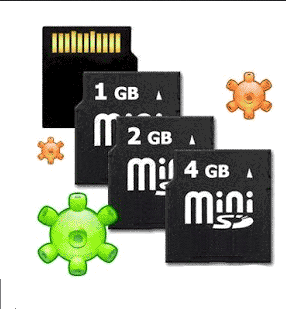 Eine SD-Karte kann durch mehrere häufige Szenarien infiziert werden:
Eine SD-Karte kann durch mehrere häufige Szenarien infiziert werden:
- Infizierte Geräte: Wenn Sie die SD-Karte in ein virusinfiziertes Gerät (wie einen Computer oder Smartphone) einlegen, kann sich der Virus auf die Karte übertragen.
- Dateiübertragungen: Das Herunterladen oder Übertragen infizierter Dateien von einer nicht vertrauenswürdigen Quelle auf die SD-Karte kann einen Virus einführen.
- Öffentliche Computer: Die Verwendung der SD-Karte in öffentlichen oder gemeinsam genutzten Computern mit unzureichender Sicherheit kann sie Viren aussetzen.
- Auto-Run-Malware: Einige Malware ist darauf ausgelegt, automatisch ausgeführt zu werden, wenn eine SD-Karte in ein Gerät eingelegt wird, und verbreitet die Infektion.
- Herunterladen von nicht vertrauenswürdigen Quellen: Wenn Sie Dateien oder Apps direkt auf die SD-Karte von nicht vertrauenswürdigen Websites herunterladen, können diese Viren enthalten.
- Korrupt oder raubkopierte Software: Das Installieren von Raubkopien oder Apps auf der SD-Karte kann ebenfalls Malware oder Viren einführen.
Wie man feststellen kann, ob eine SD-Karte mit einem Virus infiziert ist:
Um zu überprüfen, ob eine SD-Karte mit einem Virus infiziert ist:
- Ungewöhnliches Verhalten: Achten Sie auf langsame Leistung, fehlende Dateien oder seltsame Dateinamen/-erweiterungen.
- Antivirus-Scan: Führen Sie einen vollständigen Scan mit Antivirensoftware durch oder verwenden Sie einen Online-Scanner.
- Verborgene Dateien: Blenden Sie verborgene Dateien mit dem Datei-Explorer oder CMD ein; überprüfen Sie verdächtige Dateien.
- Auto-Run & Datenverwendung: Achten Sie auf automatische Datei-Ausführungen oder ungewöhnliche Datenverwendung.
- Autorun-Dateien: Suchen Sie nach einer autorun.inf-Datei mit verdächtigen Referenzen.
Wenn die Karte infiziert ist, sichern Sie wichtige Dateien, formatieren Sie die SD-Karte und scannen Sie die Dateien erneut, bevor Sie sie wiederherstellen.
Inhaltsverzeichnis:
Wie man einen Virus von einer Speicherkarte entfernt, ohne sie zu formatieren
War Ihre Speicherkarte jemals von einem Virus betroffen, wodurch alle darauf gespeicherten Daten beschädigt oder unlesbar wurden? Hier sind mehrere Möglichkeiten, um den Virus zu entfernen und Ihre SD-Karte zu reparieren.
#1 - Virus-infizierte Speicherkarte mit CMD entfernen, ohne zu formatieren
CMD 1 - Geben Sie den folgenden Befehl ein: attrib -h -r -s /s /d f:\*.* und drücken Sie ENTER. Ersetzen Sie „F“ durch den Laufwerksbuchstaben Ihrer Speicherkarte. Danach wird Windows Ihre Karte reparieren und den Virus entfernen.
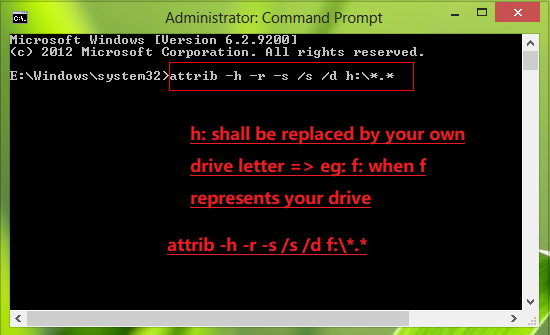
Klicken Sie auf "Start" > "Ausführen" > geben Sie "cmd" ein > geben Sie "attrib -h -r -s /s /d h:\*.*" ein (Ersetzen Sie "h:\" durch den Laufwerksbuchstaben Ihrer Speicherkarte, wie "f:\" wenn es auf Ihrem Computer als "f:\" angezeigt wird)
CMD 2 - Verwenden Sie den folgenden Befehl, wenn "d:" der Laufwerksbuchstabe Ihrer Speicherkarte ist. (Ersetzen Sie "d:" durch Ihren Laufwerksbuchstaben.)
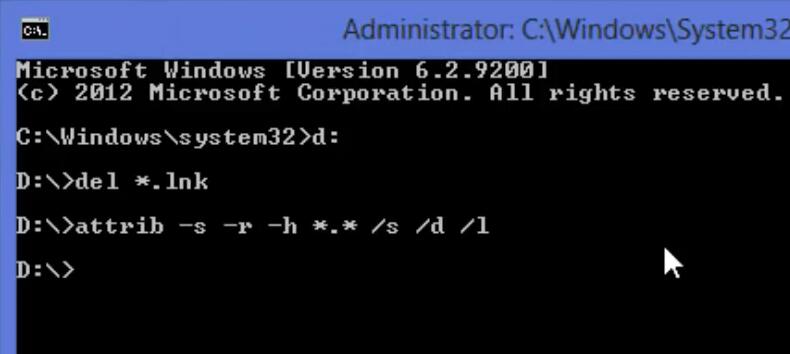
#2 - Virus von der Speicherkarte mit Antivirensoftware entfernen
Wenn Sie Antivirenschutz auf Ihrem Windows-Computer haben, starten Sie einen Virenscan, nachdem Sie die Speicherkarte in Ihren Computer eingelegt haben.
Keine Antivirensoftware? Installieren Sie eine der folgenden:
https://www.avast.com/c-virus-removal-tool
https://www.avg.com/en-ww/free-antivirus-download
Immer noch kein Erfolg nach dem Scannen der Speicherkarte mit Antivirensoftware?
#3 - Virus durch Formatieren der Speicherkarte entfernen
Wenn Ihre Speicherkarte stark mit einem Virus infiziert ist und andere Methoden nicht erfolgreich waren, kann das Formatieren der Speicherkarte eine effektive Lösung sein. Das Formatieren löscht alle Daten auf der Karte, einschließlich versteckter oder tief eingebetteter Viren, und gibt Ihnen praktisch einen Neuanfang. Stellen Sie jedoch sicher, dass Sie alle wichtigen Dateien sichern, bevor Sie fortfahren, da dieser Prozess alles auf der Karte löscht.
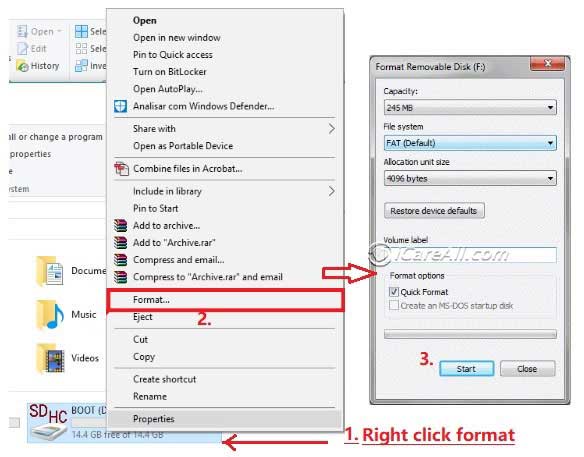 Um die Speicherkarte zu formatieren, folgen Sie diesen Schritten:
Um die Speicherkarte zu formatieren, folgen Sie diesen Schritten:
- Speicherkarte einlegen: Legen Sie die virusinfizierte Speicherkarte in das Kartenlesegerät Ihres Computers ein.
- Datei-Explorer öffnen: Öffnen Sie auf Ihrem Computer den Datei-Explorer und suchen Sie die Speicherkarte unter "Dieser PC" oder "Computer".
- Rechtsklick auf die Speicherkarte: Klicken Sie mit der rechten Maustaste auf den Laufwerksbuchstaben der Speicherkarte und wählen Sie im Kontextmenü die Option "Formatieren" aus.
- Dateisystem auswählen: Wählen Sie im Formatierungsfenster das gewünschte Dateisystem (z. B. FAT32, exFAT oder NTFS) aus, je nachdem, wie Sie die Karte verwenden möchten. FAT32 wird häufig für die Kompatibilität mit den meisten Geräten verwendet.
- Formatierung starten: Aktivieren Sie die Option "Schnellformatierung" für einen schnelleren Prozess oder deaktivieren Sie sie für eine gründlichere Formatierung. Klicken Sie dann auf "Start", um den Formatierungsvorgang zu beginnen.
- Formatierung abschließen: Sobald die Formatierung abgeschlossen ist, erhalten Sie eine Benachrichtigung. Ihre Speicherkarte ist nun virenfrei und bereit zur Verwendung.
Wie entferne ich einen Virus von meiner Speicherkarte und stelle Daten wieder her?
Frage: Virusinfektion auf einer SD-Karte? Wie passiert das?
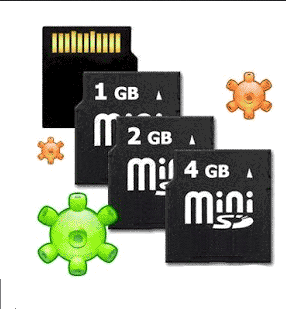 Eine SD-Karte kann auf verschiedene Weise von einem Virus infiziert werden:
Eine SD-Karte kann auf verschiedene Weise von einem Virus infiziert werden:
- Infizierte Geräte: Wenn Sie die SD-Karte in ein virusinfiziertes Gerät (wie einen Computer oder ein Smartphone) einlegen, kann sich der Virus auf die Karte übertragen.
- Dateiübertragungen: Das Herunterladen oder Übertragen von infizierten Dateien von einer unzuverlässigen Quelle auf die SD-Karte kann einen Virus einführen.
- Öffentliche Computer: Die Verwendung der SD-Karte in öffentlichen oder gemeinsam genutzten Computern mit unzureichender Sicherheit kann sie Viren aussetzen.
- Auto-Run-Malware: Einige Malware ist so konzipiert, dass sie automatisch ausgeführt wird, wenn eine SD-Karte in ein Gerät eingelegt wird, und sich so verbreitet.
- Downloads von unzuverlässigen Quellen: Wenn Sie Dateien oder Apps direkt auf die SD-Karte von unzuverlässigen Websites herunterladen, können diese Viren enthalten.
- Korruptes oder Raubkopien-Software: Das Installieren von Raubkopien-Software oder -Apps auf der SD-Karte kann ebenfalls Malware oder Viren einführen.
Wie bestimmt man, ob eine SD-Karte von einem Virus befallen ist:
Um zu überprüfen, ob eine SD-Karte von einem Virus befallen ist:
- Ungewöhnliches Verhalten: Achten Sie auf langsame Leistung, fehlende Dateien oder seltsame Dateinamen/-erweiterungen.
- Antivirenscan: Führen Sie einen vollständigen Scan mit Antivirensoftware oder einem Online-Scanner durch.
- Versteckte Dateien: Blenden Sie versteckte Dateien mit dem Datei-Explorer oder CMD ein und überprüfen Sie verdächtige Dateien.
- Auto-Run & Datennutzung: Achten Sie auf automatische Dateiausführung oder ungewöhnliche Datennutzung.
- Autorun-Dateien: Suchen Sie nach einer autorun.inf-Datei mit verdächtigen Verweisen.
Wenn die SD-Karte infiziert ist, sichern Sie wichtige Dateien, formatieren Sie die SD-Karte und scannen Sie die Dateien erneut, bevor Sie sie wiederherstellen.
Inhaltsverzeichnis:
Wie entferne ich einen Virus von einer Speicherkarte ohne Formatierung?
Wurde Ihre Speicherkarte von einem Virus befallen, sodass alle darauf gespeicherten Daten beschädigt oder unlesbar sind? Hier sind mehrere Möglichkeiten, um den Virus zu entfernen und Ihre SD-Karte zu reparieren.
#1 - Virus-infizierte Speicherkarte mit CMD entfernen, ohne zu formatieren
CMD 1 - Geben Sie den folgenden Befehl ein: attrib -h -r -s /s /d f:\*.* und drücken Sie ENTER. Ersetzen Sie „F“ durch den Laufwerksbuchstaben Ihrer Speicherkarte. Danach wird Windows Ihre Karte reparieren und den Virus von Ihrer SD-Karte entfernen.
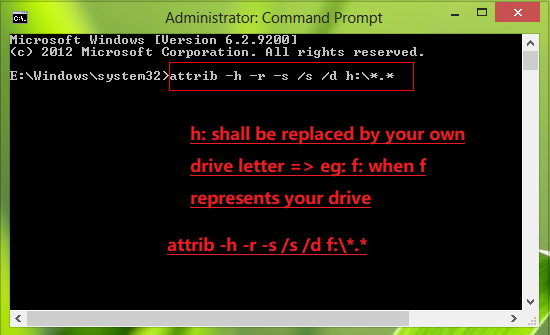
Klicken Sie auf "Start" Menü > "Ausführen" > geben Sie "cmd" ein > geben Sie "attrib -h -r -s /s /d h:\*.* " ein (Ersetzen Sie "h:\" durch den Laufwerksbuchstaben Ihrer Speicherkarte, z. B. "f:\" wenn dies auf Ihrem Computer angezeigt wird)
CMD 2 - Verwenden Sie den folgenden Befehl, wenn "d:" der Laufwerksbuchstabe Ihrer Speicherkarte ist. (Ersetzen Sie "d:" durch Ihren Laufwerksbuchstaben.)
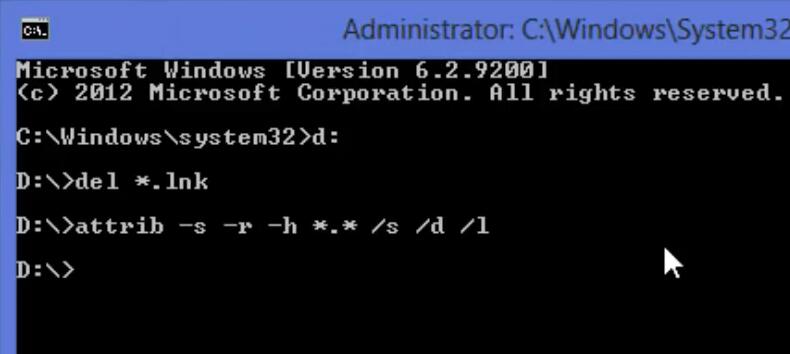
#2 - Virus von der Speicherkarte mit Antivirensoftware entfernen
Wenn Sie Antivirenschutz auf Ihrem Windows-Computer haben, starten Sie einen Virenscan, nachdem Sie die Speicherkarte in Ihren Computer eingelegt haben.
Keine Antivirensoftware? Installieren Sie eine der folgenden:
https://www.avast.com/c-virus-removal-tool
https://www.avg.com/en-ww/free-antivirus-download
Kein Erfolg nach dem Scannen der Speicherkarte mit Antivirensoftware?
#3 - Virus durch Formatierung der Speicherkarte entfernen
Wenn Ihre Speicherkarte stark von einem Virus befallen ist und andere Methoden nicht zur Entfernung des Virus beigetragen haben, kann die Formatierung der Speicherkarte eine effektive Lösung sein. Die Formatierung löscht alle Daten auf der Karte, einschließlich aller versteckten oder tief eingebetteten Viren, und bietet Ihnen im Wesentlichen einen Neustart. Stellen Sie jedoch sicher, dass Sie alle wichtigen Dateien sichern, bevor Sie fortfahren, da dieser Prozess alles auf der Karte löscht.
Beachten Sie, dass das Formatieren Viren entfernt, aber auch alle Daten auf der Karte löscht. Wenn Sie wichtige Dateien vor der Formatierung wiederherstellen müssen, sollten Sie Datenwiederherstellungssoftware in Betracht ziehen.
Weitere Informationen zu Formatierungswerkzeugen finden Sie auch unter: 5 kostenlose Speicherkarten-Formatter
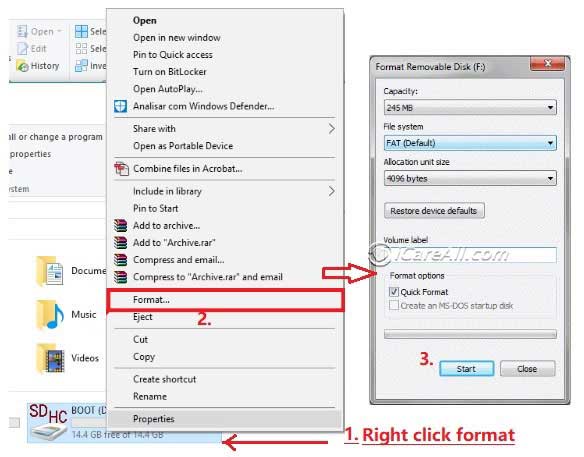 Um die Speicherkarte zu formatieren, befolgen Sie diese Schritte:
Um die Speicherkarte zu formatieren, befolgen Sie diese Schritte:
- Speicherkarte einlegen: Legen Sie die virusinfizierte Speicherkarte in das Kartenlesegerät Ihres Computers ein.
- Öffnen Sie den Datei-Explorer: Öffnen Sie den Datei-Explorer auf Ihrem Computer und finden Sie die Speicherkarte unter „Dieser PC“ oder „Computer“.
- Rechtsklick auf die Speicherkarte: Klicken Sie mit der rechten Maustaste auf den Laufwerksbuchstaben der Speicherkarte und wählen Sie die Option „Formatieren“ aus dem Kontextmenü.
- Dateisystem auswählen: Wählen Sie im Formatierungsfenster das gewünschte Dateisystem (z. B. FAT32, exFAT oder NTFS) aus, je nachdem, wie Sie die Karte verwenden möchten. FAT32 wird häufig für die Kompatibilität mit den meisten Geräten verwendet.
- Formatierung starten: Aktivieren Sie die Option „Schnellformatierung“ für einen schnelleren Prozess oder deaktivieren Sie sie für eine gründlichere Formatierung. Klicken Sie dann auf „Starten“, um den Formatierungsprozess zu beginnen.
- Formatierung abschließen: Sobald die Formatierung abgeschlossen ist, erhalten Sie eine Benachrichtigung. Ihre Speicherkarte ist nun virenfrei und bereit zur Verwendung.
Schritte zur Wiederherstellung von Daten von einer virusinfizierten Speicherkarte SD XD CF ohne Formatierung
Hinweis: Wenn Sie einen Virus von einer SD-Karte entfernen möchten, ohne sie zu formatieren, stellen Sie zuerst alle Daten von der virusinfizierten SD-Karte wieder her. Nachdem Sie Ihre Daten wiederhergestellt haben, können Sie andere Reparaturen der SD-Karte nach Bedarf durchführen.
Virus-infizierte Speicherkarte Wiederherstellung Kostenlos

Versuchen Sie iCare Data Recovery Free, um Dateien von einer Speicherkarte zu retten, die von einem Virus befallen wurde, bevor Sie Antivirensoftware ausführen, um den Virus zu entfernen.
Schritt 1: Verbinden Sie die Speicherkarte mit einem Computer über ein Kartenlesegerät. Laden Sie dann iCare Recovery Free herunter und wählen Sie ein Wiederherstellungsmodul aus.

Schritt 2: Wählen Sie die Speicherkarte aus, die wiederhergestellt werden muss.

Schritt 3: Vorschau und Auswahl aller Dateien, die durch die Virusinfektion verloren gegangen sind, und dann Wiederherstellung dieser Dateien.

Ein Virus kann über das Internet unter verschiedenen Arten von Speichergeräten verbreitet werden. Im Allgemeinen kann eine Speicherkarte in folgenden Situationen von einem Virus angegriffen werden:
- Die Speicherkarte hat einen Virus eingefangen, nachdem sie an einen virusinfizierten Computer angeschlossen wurde.
- Virus-infizierte Dateien wurden auf die Speicherkarte übertragen.
- Eine Website mit einem Virus wurde besucht, während die Speicherkarte eingelegt war.
- Andere unbekannte Situationen.
Wenn ein Speichermedium einen Virus einfängt, können die darauf gespeicherten Dateien vom Virus gelöscht werden. Noch schlimmer ist, dass der Virus die Speicherkarte oder die Daten auf der Karte beschädigen könnte.
Beachten Sie:
1. Wenn der Virus nur die auf der Karte gespeicherten Dateien entfernt hat, ist ein Datenwiederherstellungsprogramm der beste Weg, um die verlorenen Daten wiederherzustellen.
2. Wenn die auf der Speicherkarte gespeicherten Daten durch den Virus beschädigt wurden, können Sie möglicherweise die Daten nicht öffnen, selbst wenn Sie sie mit einer Datenwiederherstellungssoftware wiederherstellen können.
Kostenloses Herunterladen von iCare Recovery Free zur Unterstützung bei der Datenwiederherstellung von einer virusinfizierten Speicherkarte, aber stellen Sie sicher, dass die Daten nicht überschrieben oder die Speicherkarte physisch beschädigt ist.
Szenarien von Virusinfektionen auf SD-Karten und Lösungen
#1 SD-Karte ist mit Virus infiziert und nicht zugänglich
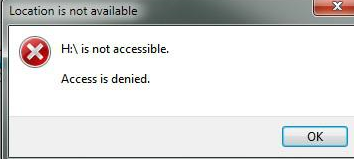 "Meine SD-Karte wurde nach dem Anschließen an den Computer meines Bruders von einem Virus befallen. Ich kann nicht auf die SD-Karte zugreifen, da immer angezeigt wird, dass die SD-Karte beschädigt ist, wann immer ich versuche, sie zu öffnen. Ich habe Antivirensoftware ausgeführt, um die SD-Karte zu scannen, und sie hat einen Virus gefunden. Ich habe versucht, den Virus zu entfernen, aber die SD-Karte ist immer noch nicht zugänglich. Gibt es eine Möglichkeit, Daten von der virusinfizierten SD-Karte wiederherzustellen?"
"Meine SD-Karte wurde nach dem Anschließen an den Computer meines Bruders von einem Virus befallen. Ich kann nicht auf die SD-Karte zugreifen, da immer angezeigt wird, dass die SD-Karte beschädigt ist, wann immer ich versuche, sie zu öffnen. Ich habe Antivirensoftware ausgeführt, um die SD-Karte zu scannen, und sie hat einen Virus gefunden. Ich habe versucht, den Virus zu entfernen, aber die SD-Karte ist immer noch nicht zugänglich. Gibt es eine Möglichkeit, Daten von der virusinfizierten SD-Karte wiederherzustellen?"
Eine SD-Karte ist ein Speichermedium, das häufig in Android-Handys, Digitalkameras oder anderen Geräten verwendet wird. Wenn sie von einem Virus befallen wird, kann die SD-Karte beschädigt werden und nicht mehr von der Kamera, dem Handy oder dem PC erkannt werden.
Sie können die nicht zugängliche SD-Karte formatieren, um sie zu reparieren. Versuchen Sie zunächst das schnelle Formatierungswerkzeug oder die Datenträgerverwaltung. Wenn das nicht funktioniert, können Sie den CMD-Befehl verwenden, um sie zu reparieren.
Video - So beheben Sie die SD-Karte Unzugänglich Zugriff verweigert
Lesen Sie auch: SD-Karte ist nicht zugänglich, Zugriff verweigert, beheben
Reparieren Sie die beschädigte SD-Karte mit dem in Windows integrierten Tool „Fehlerüberprüfung“. Klicken Sie mit der rechten Maustaste auf Ihre SD-Karte, wenn sie an den PC angeschlossen ist, und suchen Sie nach „Eigenschaften“, öffnen Sie diese und navigieren Sie zu „Tools“.
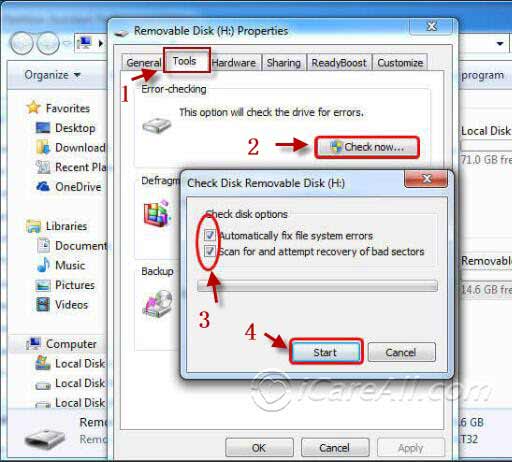 Virus-infizierte SD-Karte mit Fehlerüberprüfung reparieren
Virus-infizierte SD-Karte mit Fehlerüberprüfung reparieren
Wenn die oben genannte Methode nicht funktioniert, verwenden Sie CMD, um die beschädigte Speicherkarte mit der Eingabeaufforderung zu reparieren.
Schritt 1: Entfernen Sie den Virus von der SD-Karte, indem Sie die SD-Karte in Ihren Computer einlegen und CMD ausführen.
 SD-Karte mit CMD reparieren
SD-Karte mit CMD reparieren
Schritt 2: Geben Sie „format l: /fs:ntfs“ ein (ersetzen Sie „l“ durch den Laufwerksbuchstaben Ihrer RAW-SD-Karte).
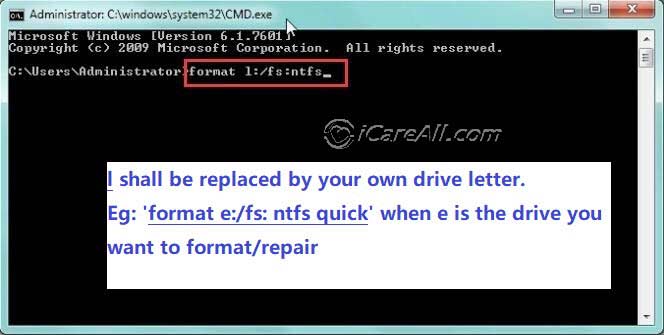 SD-Karte mit CMD reparieren
SD-Karte mit CMD reparieren
#2 So reparieren Sie eine beschädigte SD-Karte nach einer Virusinfektion
Wenn Ihre SD-Karte von einem Virus befallen wurde, kann dies zu Korruption führen, wodurch Ihre Daten unzugänglich werden. Um Ihre Dateien wiederherzustellen und die Funktionalität der SD-Karte wiederherzustellen, müssen Sie sowohl den Virus entfernen als auch den Schaden reparieren. Eine effektive Methode dafür ist die Verwendung des chkdsk-Befehls, der das Dateisystem überprüft und Fehler behebt.
Bevor Sie fortfahren, ist es wichtig sicherzustellen, dass der Virus vollständig entfernt ist. Dies können Sie erreichen, indem Sie einen vollständigen Virenscan auf der SD-Karte durchführen. Sobald der Virus beseitigt ist, folgen Sie den untenstehenden Schritten, um die beschädigte SD-Karte zu reparieren:
- Schritt 1: Legen Sie die SD-Karte in Ihren Computer ein.
- Schritt 2: Öffnen Sie die Eingabeaufforderung als Administrator.
- Schritt 3: Geben Sie den Befehl
chkdsk X: /fein (ersetzen SieXdurch den Laufwerksbuchstaben Ihrer SD-Karte) und drücken Sie Enter. - Schritt 4: Lassen Sie den Befehl ausführen; er scannt die SD-Karte auf Fehler und repariert alle gefundenen Probleme.
Nachdem der Vorgang abgeschlossen ist, sollte Ihre SD-Karte frei von Korruption und bereit zur Verwendung sein. Wenn die SD-Karte immer noch nicht richtig funktioniert, müssen Sie sie möglicherweise formatieren, sichern Sie jedoch zuerst alle wiederherstellbaren Daten.
Für eine visuelle Anleitung zur Verwendung des chkdsk-Befehls zur Behebung einer beschädigten SD-Karte nach einer Virusinfektion, sehen Sie sich das folgende Video an:
Lesen Sie auch: 7 kostenlose Speicherkarte Reparaturwerkzeuge
Häufige Fragen
Frage: Wie kann ich Dateien von einer Speicherkarte wiederherstellen, die nach einer Virusinfektion nur Verknüpfungen zeigt?
Antwort: Entfernen Sie zuerst den Virus und verwenden Sie dann einen Befehl, um die Dateien auf der Speicherkarte mit dem "attrib"-Befehl anzuzeigen. Wenn das nicht funktioniert, versuchen Sie, ein Wiederherstellungstool zu verwenden, um die Verknüpfungsdateien wiederherzustellen.
Beliebte Artikel